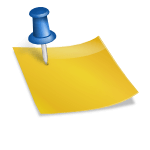▲ 넷플릭스(Netflix) 오류 UI3012, UI3010 해결방법넷플릭스(Netflix) 오류 UI3012, UI3010 해결방법넷플릭스(Netflix)에서 여러 영상 서비스를 이용하던 중 UI3012, UI3010으로 뜨는 오류가 발생한다고 합니다. UI3010 오류는 브라우저 문제 또는 네트워크 연결에 관한 오류이고 UI3012는 주로 네트워크 연결에 관한 오류입니다. 이 두 오류는 해결 방법이 거의 비슷하기 때문에 이를 해결하는 방법을 함께 소개해 드리도록 하겠습니다.넷플릭스(Netflix) 오류 UI3012, UI3010 해결 방법은?아래 4가지 방법은 순서대로 적용해보세요.1. 넷플릭스 서버 상태 확인 2. 브라우저 캐시 파일 삭제 3. 모뎀, 라우터, 컴퓨터 전원 켜기 4. 시스템에서 VPN 및 프록시 삭제 1. 넷플릭스 서버 상태 확인 – 먼저 넷플릭스 서버가 문제 없는지 확인해야 합니다. 여기(링크) 또는 아래 주소를 입력하셔서 넷플릭스 서버가 정상인지 먼저 확인해주세요.넷플릭스(Netflix)에서 여러 영상 서비스를 이용하던 중 UI3012, UI3010으로 뜨는 오류가 발생한다고 합니다. UI3010 오류는 브라우저 문제 또는 네트워크 연결에 관한 오류이고 UI3012는 주로 네트워크 연결에 관한 오류입니다. 이 두 오류는 해결 방법이 거의 비슷하기 때문에 이를 해결하는 방법을 함께 소개해 드리도록 하겠습니다.넷플릭스(Netflix) 오류 UI3012, UI3010 해결 방법은?아래 4가지 방법은 순서대로 적용해보세요.1. 넷플릭스 서버 상태 확인 2. 브라우저 캐시 파일 삭제 3. 모뎀, 라우터, 컴퓨터 전원 켜기 4. 시스템에서 VPN 및 프록시 삭제 1. 넷플릭스 서버 상태 확인 – 먼저 넷플릭스 서버가 문제 없는지 확인해야 합니다. 여기(링크) 또는 아래 주소를 입력하셔서 넷플릭스 서버가 정상인지 먼저 확인해주세요.https://help.netflix.com/ko/is-netflix-down▲ 넷플릭스(Netflix) 오류 UI3012, UI3010 해결방법2. 브라우저 캐시 파일 삭제 – 웹 페이지와 관련된 정보를 오프라인으로 저장하는 캐시 파일이 손상되면 오류가 발생할 수 있습니다. 이것을 삭제하면 문제를 해결할 수 있습니다.- 다음은 크롬 캐시 또는 쿠키 파일을 삭제하는 방법입니다. 각각 사용 중인 웹브라우저마다 방법이 조금씩 다르므로 올바른 방법을 적용하여 캐시 및 쿠키 파일을 삭제한 후 문제가 해결되었는지 확인하시기 바랍니다.▲ 넷플릭스(Netflix) 오류 UI3012, UI3010 해결방법▲ 넷플릭스(Netflix) 오류 UI3012, UI3010 해결방법▲ 넷플릭스(Netflix) 오류 UI3012, UI3010 해결방법3. 모뎀, 라우터 및 컴퓨터의 전원을 다시 켜기 – 알 수 없는 이유로 네트워크 설정이 바뀌며 넷플릭스와 연결하지 못할 수도 있습니다. 모뎀, 라우터 및 컴퓨터의 전원을 다시 켜고 문제가 해결되었는지 확인하십시오.4. 시스템에서 VPN 및 프록시 삭제 – 넷플릭스에서는 사용자 국가별로 이용할 수 있는 콘텐츠가 있습니다. 이를 제한 없이 이용하기 위해 VPN 및 프록시를 사용하는 경우가 있는데, 이로 인해 UI3010 또는 UI3012와 같은 오류가 발생합니다.- 외부 프로그램을 사용하여 VPN 및 프록시를 사용하는 경우는, 해당 프로그램을 종료하거나 Windows 10으로 설정한 경우는, 이하의 방법으로 프록시 설정을 오프로 해 주세요.- 윈도우 설정(Win 키+i)에서 “네트워크 및 인터넷” 항목을 선택합니다.▲ 넷플릭스(Netflix) 오류 UI3012, UI3010 해결방법- 왼쪽 탭에서 프록시 항목을 선택하고 오른쪽 탭에서 프록시 서버 사용 항목을 가끔으로 설정하십시오.▲ 넷플릭스(Netflix) 오류 UI3012, UI3010 해결방법▲ 넷플릭스(Netflix) 오류 UI3012, UI3010 해결방법▲ 넷플릭스(Netflix) 오류 UI3012, UI3010 해결방법▲ 넷플릭스(Netflix) 오류 UI3012, UI3010 해결방법